概述
-
概念:一门客户端脚本语言
- 运行在客户端浏览器中的,每一个浏览器都有Javascript的解析引擎
- 脚本语言:不需要编译,直接就可以被浏览器解析执行
-
功能:可以来增强用户和html页面的交互过程,可以来控制html元素,让页面有一些动态的效果,增强用户的体验。
-
JavaScript的发展史:
- 1992年,Nombase公司,开发出全球第一门客户端脚本语言,专门用于表单的校验。命名为:C--。后来更名为:ScriptEase
- 1995年,NetScape(网景)公司,开发了一门客户端脚本语言:LiveScript。同年Java语言发布了 JDK1.0版本,后来请来了SUN公司的专家,修改LiveScript,命名为:JavaScript。
- 1996年,微软抄袭JavaScript开发出 Jscript 语言。
- 1997年,ECMA(欧洲计算机制造商协会)站出来,制定了一套标准:ECMAScript,就是所有客户端脚本语言的标准。
-
JavaScript = ECMAScript + JavaScript自己特有的东西 (BOM+DOM)
ECMAScript
- 客户端脚本语言的标准
基本语法
与html的结合方式
- 内部JS:
- 定义
<script>,标签体内容就是js代码
- 定义
- 外部JS:
- 定义
<script>,通过src属性引入外部的js文件
- 定义
注意:
<script>可以定义在html页面的任何地方。但是定义的位置会影响执行的顺序。<script>可以定义多个。
- 示例:
<!--内部JS-->
<script>
alert("HelloWorld");
</script>
<!-- 外部JS -->
<script src="js/a.js"></script>
注释
- 单行注释:// 注释内容
- 多行注释:/* 注释内容 */
数据类型
- 原始数据类型(基本数据类型):
- number:数字。整数 / 小数 / NaN(not a number 一个不是数字的数字类型)
- string:字符串。字符串 如:"abc"、 "a" 、'abc'
- boolean:true 和 false
- null:一个对象为空的占位符
- undefined:未定义的。如果一个变量没有给初始化值,则会默认赋值为 undefined
- 引用数据类型:对象
变量
-
变量:一小块存储数据的存储空间。
-
Java语言是强类型语言,而 JavaScript是弱类型语言。
- 强类型:在开辟变量存储空间时,定义了空间将来存储数据的数据类型。只能存储固定的数据
- 弱类型:在开辟变量存储空间时,没有定义空间将来存储数据的数据类型。可以存放任意类型的数据
-
语法:
- var 变量名 = 初始化值;
-
typeof运算符:获取变量的类型。
- 注:
typeof(null);得到是object
- 注:
-
示例:
// 定义变量
/*var a = 3;
alert(a);
a = "abc";
alert(a);*/
// 定义number类型
var num1 = 1;
var num2 = 1.2;
var num3 = NaN;
// 输出到页面上
document.write(num1 + "<br>");
document.write(num2 + "<br>");
document.write(num3 + "<br>");
// 定义string类型
var str1 = "abc";
var str2 = 'def';
document.write(str1 + "<br>");
document.write(str2 + "<br>");
// 定义boolean类型
var flag = true;
document.write(flag + "<br>");
// 定义null、undefined
var obj1 = null;
var obj2 = undefined;
var obj3;
document.write(obj1 + "<br>");
document.write(obj2 + "<br>");
document.write(obj3 + "<br>");
运算符
- 一元运算符:只有一个运算数的运算符
- ++、--、+(-)(正负号)
- 示例:
/*
一元运算符:
* ++(--):自增(自减)
* + (-) 正负号
注意:在JS中,如果运算数不是运算符所要求的类型,那么JS引擎会自动的将运算数进行类型装换
* 其他类型转number:
* string转number:按照字面值转换。如果字面值不是数字,则转为NaN(不是数字的数字)
* boolean转number:true 转为 1 false 转为 0
* null转number:null 转为 0
* undefined转number:undefined 转为 NaN
*/
var num = +3;
document.write(typeof(num) + "---"); // number
document.write(num); // 3
document.write("<hr>");
var num2 = +"123";
document.write(typeof(num2)+ "---"); // number
document.write(num2); // 123
document.write("<hr>");
var num3 = +"123abc";
document.write(typeof(num3)+ "---"); // number
document.write(num3); // NaN
document.write("<hr>");
var num4 = +null;
document.write(num4); // 0
document.write("<hr>");
var num5 = +undefined;
document.write(num5); // NaN
- 算术运算符
- /、%、-、+、*
- 示例:
var a = 3;
var b = 4;
document.write(a + b + "<br>"); // 7
document.write(a - b + "<br>"); // -1
document.write(a * b + "<br>"); // 12
document.write(a / b + "<br>"); // 0.75
document.write(a % b + "<br>"); // 3
-
赋值运算符
- =、-= 、+= ……
-
比较运算符
- <、>、<=、>=、、===(全等于)
- 示例:
/**
* 比较运算符比较方式(了解):
* 1.类型相同:直接比较
* * 字符串:按照字典顺序比较。按位逐一比较,直到得出大小为止
* 2.类型不同:先进行类型转换,再比较
* * ===:全等于。在比较之前先判断类型,如果类型不一样,则直接返回false
*/
document.write((3 > 4) + "<br>"); // fales
document.write(("abc" > "abd") + "<br>"); // false
document.write(("122" < 123) + "<br>"); // true
document.write(("123" == 123) + "<br>"); // true
document.write(("123" === 123) + "<br>"); // false
- 逻辑运算符
- &&、||、!
- 示例:
/**
* 逻辑运算符:
* &&:与(短路)
* ||:或(短路)
* !:非
* * 其他类型转 boolean(重点掌握):
* 1.number:0 或 NaN 为假,其他为真
* 2.string:除了空字符串(""),其他都是ture
* 3.null & undefined:都是false
* 4.对象:所有对象都为 true
*/
var flag = true;
document.write(flag + "<br>"); // true
document.write(!flag + "<br>"); // false
document.write("<hr>");
// number
var num = 3;
var num2 = 0;
var num3 = NaN;
document.write(!!num + "<br>"); // true
document.write(!!num2 + "<br>"); // false
document.write(!!num3 + "<br>"); // false
/*死循环
while (1) {}*/
document.write("<hr>");
// string
var str = "abc";
var str2 = "";
document.write(!!str + "<br>"); // true
document.write(!!str2 + "<br>"); // fales
/*if (str != null && str.length != 0) {
alert(123);
}*/
// JS中可以这样写,简化书写
if (str2) {
alert(456);
}
document.write("<hr>");
// null & undefined
var obj1 = null;
var obj2 = undefined;
document.write(!!obj1 + "<br>"); // false
document.write(!!obj2 + "<br>"); // false
document.write("<hr>");
// 对象
var o = new Date();
document.write(!!o + "<br>"); // true
/*if (o != null) {
alert(111);
}*/
// JS中可以这样写,简化书写
if (o) {
alert(222);
}
- 三元运算符
- 表达式 ? 值1 : 值2
流程控制语句
-
if...else...
-
switch:
- 在Java中,switch可以接受的数据类型:byte short int char 枚举(JDK1.5) String(1.7)
- 在JS中,switch语句可以接受任意的原始数据类型
-
while
-
do .. while
-
for
JS特殊语法
- 示例:
// 1. 语句以 ; 结尾,如果一行只有一条语句,则 ; 而可以省略不写(不推荐)
var a = 2
/*alert(a)*/
/*
2. 变量的定义使用 var 关键字,也可以不使用
* 用:定义的变量是局部变量
* 不用:定义的变量是全局变量(不推荐)
*/
var b;
function f() {
b = 5;
alert(b);
}
f();
99乘法表练习
<!DOCTYPE html>
<html lang="en">
<head>
<meta charset="UTF-8">
<title>99乘法表</title>
<style>
td {
border: 1px solid;
}
</style>
<script>
// document.write("<table border='1' align='center'>");
document.write("<table align='center'>");
// 1.完成基本的for循环嵌套,展示乘法表
for (var i = 1; i <= 9; i++) {
document.write("<tr>")
for (var j = 1; j <= i; j++) {
document.write("<td>");
document.write(j+" * "+i+" = "+(i*j)+" ");
document.write("</td>");
}
// 输出换行
/*document.write("<br>");*/
document.write("</tr>");
}
// 2.完成表格嵌套
document.write("</table>");
</script>
</head>
<body>
</body>
</html>
基本对象
Function:函数(方法)对象
-
创建方式:
- var 方法名称 = new Function(形式参数列表, 方法体); (不建议使用)
- function 方法名称(形式参数列表) {
方法体
} - var 方法名称 = function(形式参数列表) {
方法体
}
-
方法:
-
属性:
length:代表形参的个数 -
特点:
- 方法定义时,形参的类型不用写,返回值类型也不用写
- 方法是一个对象,如果定义名称相同的方法,会覆盖
- (重点)在JS中,方法的调用只与方法名称有关,和参数列表无关
- 在方法声明中,有一个隐藏的内置对象(数组),arguments,封装所有的实际参数
-
调用:
方法名称(实际参数列表);
- 示例:
// 1.创建对象方式2
function fun1(a, b) {
alert(a+b);
}
// 调用方法
// fun1(1, 2);
// 2.创建对象方式3
var fun1 = function (a, b) {
alert(a-b);
}
// fun1(1, 2);
fun1 = function (a, b) { // 会覆盖原来的方法
alert(a);
alert(b);
}
// fun1(1, 2, 3);
// 定义一个方法,来返回多个数的和
function add() {
var sum = 0;
for (var i = 0; i < arguments.length; i++) { // 内置arguments对象
sum += arguments[i];
}
return sum;
}
// 方法调用
var sum = add(1,2,3,4);
alert(sum); // 10
Array:数组对象
- 创建方式
- var 数组对象名称 = new Array(元素列表);
- var 数组对象名称 = new Array(默认长度);
- var 数组对象名称 = [元素列表];
- 方法
- join(参数):将数组中的元素按照指定的分隔符拼接为字符串
- push(参数):向数组的末尾添加一个或更多元素,并返回新的长度
- 属性
length:数组的长度 - 特点
- JS中,数组元素的类型是可变的
- JS中,数组长度可变的
Boolean
一个基本数据类型的包装类
Date:日期对象
- 创建:
var date = new date(); - 方法:
- toLocalString():返回当前date对象对应的时间本地字符串
- getTime():获取毫秒值。返回当前日期对象描述的时间到1970年1月1日零点的毫秒值差
var date = new Date();
document.write(date + "<br>");
document.write(date.toLocaleString() + "<br>");
document.write(date.getTime() + "<br>");
Math:数学对象
- 创建:
- 特点:Math对象不用创建,直接使用。Math.方法名称();
- 方法:
- random():返回 [0,1) 之间的随机数
- cell(x):对数进行上舍入
- floor(x):对数进行下舍入
- round(x):四舍五入
- 属性:
PI
- 示例:
/**
* 取 1~100之间的随机数
* 分析:
* 1.Math.random() 产生 [0,1)之间的随机数
* 2.乘以100 --> [0,99.999..]的随机数
* 3.舍弃小数部分 floor() --> [0,99]
* 4.整体加 1 --> [1,100]
*/
var randomNumber = Math.floor(Math.random() * 100) + 1;
document.write(randomNumber);
Number
String
RegExp:正则表达式对象
-
正则表达式:定义字符串的组成规则
- 单个字符:[ ]
- 如:[a], [ab], [a-zA-Z0-9_]
- 特殊符号代表特殊含义的单个字符:
- d:单个数字字符 [0-9]
- w:单个单词字符 [a-zA-Z0-9_]
- 量词字符:
- ?:表示出现0次或1次
- *:表示出现0次或多次
- +:表示出现1次或多次
- {m,n}:表示 m <= 数量 <= n
- 如果 m 缺省:{,n}:最多n次
- 如果 n 缺省:{m,}:最少m次
- 开始结束符号
- ^:开始
- $:结束
- 单个字符:[ ]
-
正则对象:
- 创建
- var reg = new RegExp("正则表达式");
- var reg = /正则表达式/;
- 方法
test(参数):验证指定的字符串是否符合正则定义的规范
- 创建
- 示例:
// 字符串中的反斜线带有转义的含义,需加 \ 才能避免转义
var reg = new RegExp("\w{6,12}");
var reg2 = /^w{6,12}$/; // 避免写成字符串的形式
var username = "zhangsan";
var flag = reg.test(username);
alert(flag); // true
Global:全局对象
- 特点:全局对象,这个Global对象中封装的方法不需要对象就可以直接调用。方法名()
- 方法:
- encodeURI():url 编码
- decodeURI():url 解码
- encodeURIComponent():url 编码,编码的字符更多
- decodeURIComponent():url 解码,解码的字符更多
- parseInt():将字符串转为数字
- 逐一判断每一个字符是否是数字,直到不是数字为止,将前边的数字部分转为number
- isNaN():判断一个值是不是NaN
- NaN六亲不认,连自己都不认。NaN参与的==比较全部为false
- eval():将 JavaScript 字符串作为脚本代码来执行
- URL编码
- 传智播客 = %E4%BC%A0%E6%99%BA%E6%92%AD%E5%AE%A2(12个字节,utf-8编码)
- 示例:
var str = "传智播客";
var encode = encodeURI(str);
document.write(encode + "<br>"); // %E4%BC%A0%E6%99%BA%E6%92%AD%E5%AE%A2
var decode = decodeURI(encode);
document.write(decode + "<br>"); // 传智播客
var str2 = "http://www.传智播客";
var encode2 = encodeURIComponent(str2);
document.write(encode2 + "<br>"); // 传智播客
var str3 = "123abc";
var num = parseInt(str3);
document.write(num + "<br>"); // 传智播客
var a = NaN;
document.write((a == NaN) + "<br>"); // false
document.write(isNaN(a) + "<br>"); // true
var jscode = "alert(123)";
document.write(jscode + "<br>"); // alert(123)
// eval(jscode);
DOM简单学习
-
功能:获取html文档的内容(标签属性、标签体内容、注释……)
-
代码:获取页面标签(元素)对象 Element
- document.getElementById("id值"):通过元素的 id 获取元素对
-
操纵Element对象:
-
修改属性值:
- 明确获取的对象是哪一个?
- 查看API文档,查找其中有那些属性可以修改?
-
修改标签体内容:
- 属性:innerHTML
-
-
示例:
<!DOCTYPE html>
<html lang="en">
<head>
<meta charset="UTF-8">
<title>获取元素对象</title>
</head>
<body>
<img id="light" src="img/off.jpg">
<h1 id="title">我是一个标题</h1>
<script>
// 通过 id获取元素对象
// var light = document.getElementById("light");
// alert("我要换图片了!");
// light.src = "img/on.jpg";
// 获取 h1 标签对象
var title = document.getElementById("title");
alert("我要换内容了!")
// 修改内容
title.innerHTML = "我是另外一个标题";
</script>
</body>
</html>
事件简单学习
- 功能:某些组件被执行了某些操作后,触发某些代码的执行。
- 绑定事件的方式(2种):
- 直接在html标签上,指定事件的属性(操作),属性值就是 js 代码
- 事件:onclick --> 单击事件
- 通过js获取元素对象,指定事件属性,设置一个函数
- 直接在html标签上,指定事件的属性(操作),属性值就是 js 代码
- 示例:
<!DOCTYPE html>
<html lang="en">
<head>
<meta charset="UTF-8">
<title>事件绑定</title>
</head>
<body>
<!-- <img src="img/on.jpg" onclick="alert('我被点击了');">-->
<!-- <img src="img/on.jpg" onclick="fun();">-->
<img src="img/off.jpg" id="light">
<script>
function fun() {
alert("我被点击了");
}
// 获取元素对象
var light = document.getElementById("light");
light.onclick = fun2; // 注意!!!
function fun2() {
alert("咋老是点我");
}
</script>
</body>
</html>
案例:电灯开关
<!DOCTYPE html>
<html lang="en">
<head>
<meta charset="UTF-8">
<title>电灯开关</title>
</head>
<body>
<img src="img/off.jpg" id="light">
<script>
/*
分析:
1.获取图片对象
2.绑定单击事件
3.每次点击切换图片
* 规则:
如果灯是开的 on,则关掉 off
如果灯是灭的 off,则打开 on
* 使用标记flag来完成
*/
var light = document.getElementById("light");
var flag = false; // 灯初始为 off
light.onclick = function () { // 匿名函数
if (flag) {
light.src = "img/off.jpg";
flag = false;
} else {
light.src = "img/on.jpg";
flag = true;
}
}
</script>
</body>
</html>
BOM
概述
-
概念:Browser Object Model 浏览器对象模型
- 将浏览器的各个组成部分封装成对象。
-
组成:
- Window:窗口对象
- Navigator:浏览器对象
- Screen:显示器屏幕对象
- History:历史记录对象
- Location:地址栏对象
Window:窗口对象
-
创建:不需要创建,直接使用即可
-
方法:
-
与弹出框有关的方法
- alert():显示带有一段消息和一个确认按钮的警告框。
- confirm():显示带有一段消息以及确认按钮和取消按钮的对话框。
- 如果用户点击确定按钮,则方法返回 true
- 如果用户点击取消按钮,则方法返回 false
- prompt():显示可提示用户输入的对话框。
* 返回值:获取用户输入的值
-
与打开、关闭有关的方法
- open():打开一个新的浏览器窗口或查找一个已命名的窗口。
- 返回新的 Window 对象
- close():关闭浏览器窗口。
- 谁调用我,我关谁
-
与定时器有关的方法
- setTimeout():在指定的毫秒数后调用函数或计算表达式。
* 参数
1. js代码 或 方法对象
2. 毫秒值
* 返回值:唯一标识,用于取消定时器- clearTimeout():取消由 setTimeout() 方法设置的 timeout。
- 参数:取消定时器的 唯一标识
- setInterval():按照指定的周期(以毫秒计)来调用函数或计算表达式。
- clearInterval():取消由 setInterval() 设置的 timeout。
- clearTimeout():取消由 setTimeout() 方法设置的 timeout。
-
-
属性:
- 获取其他BOM对象
- history
- location
- Navigator
- Screen
- 获取DOM对象
- document
- 获取其他BOM对象
-
特点:
- Window对象不需要创建可以直接使用 window使用。window.方法名();
- window引用可以省略。方法名();
- 示例
<!DOCTYPE html>
<html lang="en">
<head>
<meta charset="UTF-8">
<title>Window对象</title>
</head>
<body>
<input type="button" value="打开窗口" id="openBtn">
<input type="button" value="关闭窗口" id="closeBtn">
<script>
/*var flag = confirm("您确定要退出吗?");
window.alert(flag);*/
/*
var username = prompt("请输入您的用户名");
alert(username);
*/
// 打开新窗口
// open();
// 获取元素对象
var openBtn = document.getElementById("openBtn");
var closeBtn = document.getElementById("closeBtn");
// 绑定事件
var newWindow;
openBtn.onclick = function () {
newWindow = window.open('https://www.baidu.com');
}
closeBtn.onclick = function () {
// window.close(); // 关闭自己
newWindow.close(); // 关闭 百度网址
}
// 一次性定时器
// setTimeout("fun();", 2000);
var id = setTimeout(fun, 2000);
clearTimeout(id); // 取消一次性定时器
// 循环定时器
// var id = setInterval(fun, 2000);
// clearInterval(id); // 取消循环定时器
function fun() {
alert("ping~~");
}
</script>
</body>
</html>
案例:轮播图
<!DOCTYPE html>
<html lang="en">
<head>
<meta charset="UTF-8">
<title>轮播图</title>
</head>
<body>
<img id="img" src="img/banner2.jpg" width="100%">
<script>
/*
分析:
1.在页面上使用img标签展示图片
2.定义一个方法,修改图片的src属性
3.定义一个定时器,每3秒修改调用一次方法
*/
var number = 1;
function fun() {
number++;
if (number > 4) {
number = 2
}
var img = document.getElementById("img");
// img.src = "img/banner"+(number++ % 3 + 2)+".jpg";
img.src = "img/banner"+(number)+".jpg";
}
// 定义一个循环定时器
setInterval(fun, 3000);
</script>
</body>
</html>
Location:地址栏对象
-
创建(获取)
- window.location
- location
-
方法:
- reload():重新加载当前文档。刷新当前页面
-
属性:
- href:设置或返回完整的URL
- 示例:
<!DOCTYPE html>
<html lang="en">
<head>
<meta charset="UTF-8">
<title>Location对象</title>
</head>
<body>
<input type="button" id="btn_refresh" value="刷新">
<input type="button" id="btn_jump" value="跳转">
<script>
/*
*/
// 获取标签对象
var btn_refresh = window.document.getElementById("btn_refresh");
// 设置点击属性值
btn_refresh.onclick = function () {
// 调用location中的 reload方法,刷新
location.reload();
}
var btn_jump = document.getElementById("btn_jump");
btn_jump.onclick = function () {
location.href = "https://www.baidu.com";
}
</script>
</body>
</html>
案例:自动跳转首页
<!DOCTYPE html>
<html lang="en">
<head>
<meta charset="UTF-8">
<title>自动跳转</title>
<style>
p {
text-align: center;
}
span {
color: #FF0000;
}
</style>
</head>
<body>
<p>
<span id="time">5</span> 秒之后自动跳转...
</p>
<script>
/*
分析:
1. 显示页面效果
2. 倒计时读秒效果显示
2.1 定义一个方法,获取span标签,修改span标签的内容,时间--
2.2 定义一个计时器,每一秒执行一次
3. 在方法中判断如果时间 <= 0,则跳转
*/
// 倒计时读秒效果显示
var second = 5;
var time = document.getElementById("time");
function countDown() {
time.innerHTML = --second + ""; // 加空字符串是为了把second变成字符串
// 在方法中判断如果时间 <= 0,则跳转
if (second <= 0) {
location.href = "https://www.baidu.com";
}
}
// 定义一个计时器,每一秒执行一次
setInterval(countDown, 1000);
</script>
</body>
</html>
history:历史记录对象
-
创建(获取):
- window.history
- history
-
方法:
- back():加载 history 列表中的前一个 URL
- forward():加载 history 列表中的下一个 URL
- go(参数):加载 history 列表中的某个具体页面
- 参数:
- 正数:前进几个历史记录
- 负数:后退几个历史记录
- 参数:
-
属性:
- length:返回当前窗口历史列表中的 URL 数量
DOM
概述
- 概念:Document Object Model 文档对象模型
- 将标记语言文档的各个组成部分,封装为对象。可以使用这些对象,对标记语言文档进行CRUD的动态操作。
- W3C DOM 标准被分为 3 个不同的部分:
- 核心 DOM - 针对任何结构化文档的标准模型
-
Document:文档对象
-
Element:元素对象
-
Attribute:属性对象
-
Text:文本对象
-
Comment:注释对象
-
Node:节点对象,其他5个的父对象
-
- XML DOM - 针对 XML 文档的标准模型
- HTML DOM - 针对 HTML 文档的标准模型
- 核心 DOM - 针对任何结构化文档的标准模型
核心DOM模型
Document:文档对象
- 创建(获取):在html dom模型中可以使用 window对象来获取
- window.document
- document
- 方法:
- 获取Element对象:
- getElementById():根据id属性值获取元素对象。id属性值一般唯一。
- getElementByTagName():根据元素名称获取元素对象们。返回值是一个数组。
- getElementByClassName():根据Class属性值获取元素对象们。返回值是一个数组。
- getElementByName():根据name属性值获取元素对象们。返回值是一个数组。
- 创建其他DOM对象
- createAttribute(name)
- createComment()
- createElement()
- createTextNode()
- 获取Element对象:
Element:元素对象
- 获取/创建:通过document对象来获取和创建
- 方法:
- removeAttribute():删除属性
- setAttribute():设置属性
Node:节点对象,其他5个的父对象
- 特点:所有DOM对象都可以被认为是一个节点
- 方法:
- CRUD DOM树:
- appendChild():向节点的子节点列表的结尾添加新的子节点。
- removeChild():删除(并返回)当前节点的指定子节点。
- replaceChild():用新节点替换一个子节点。
- CRUD DOM树:
- 属性:
- parentNode:返回节点的父节点。
- 示例:
<!DOCTYPE html>
<html lang="en">
<head>
<meta charset="UTF-8">
<title>Node对象</title>
<style>
div {
border: 1px solid red;
}
#div1 {
200px;
height: 200px;
}
#div2 {
100px;
height: 100px;
}
#div3 {
100px;
height: 100px;
}
</style>
</head>
<body>
<div id="div1">
<div id="div2">div2</div>
div1
</div>
<!-- <a id="del" href="">删除子节点</a>-->
<!-- 实际上是删除了子节点,当由于 href中为空,再次跳转到当前页面,效果看不到 -->
<!-- <input type="button" value="删除子节点" id="del">-->
<a id="del" href="javascript:void(0);">删除子节点</a>
<a id="add" href="javascript:void(0);">添加子节点</a>
<script>
// 获取a标签
var element_a = document.getElementById('del');
// 获取div1标签
var div1 = document.getElementById("div1");
// 绑定单击事件
element_a.onclick = function () {
// 获取div2标签
var div2 = document.getElementById("div2");
// 删除子节点
div1.removeChild(div2);
}
/*
超链接功能:
1. 可以被点击:样式
2. 点击后就跳转到href指定的url
需求:保留1功能,去掉2功能
实现:href="javascript:void(0);"
*/
var element_a2 = document.getElementById("add");
element_a2.onclick = function () {
// 创建div3节点
var div3 = document.createElement("div");
// 设置 id 属性值
div3.setAttribute("id", "div3");
// 添加子节点
div1.appendChild(div3);
}
</script>
</body>
</html>
案例:动态表格
<!DOCTYPE html>
<html lang="en">
<head>
<meta charset="UTF-8">
<title>动态表格</title>
<style>
table {
border: 1px solid red;
margin: auto;
500px;
}
td,th {
text-align: center;
border: solid;
}
div {
border: 1px solid red;
text-align: center;
margin: 50px;
}
</style>
</head>
<body>
<div>
<input type="text" id="id" placeholder="请输入编号">
<input type="text" id="name" placeholder="请输入姓名">
<input type="text" id="gender" placeholder="请输入性别">
<input type="button" value="添加" id="btn_add">
</div>
<table>
<caption>学生信息表</caption>
<tr>
<th>编号</th>
<th>姓名</th>
<th>性别</th>
<th>操作</th>
</tr>
<tr>
<td>1</td>
<td>令狐冲</td>
<td>男</td>
<td><a href="javascript:void(0);" onclick="delTr(this);">删除</a></td>
</tr>
<tr>
<td>2</td>
<td>任我行</td>
<td>男</td>
<td><a href="javascript:void(0);" onclick="delTr(this);">删除</a></td>
</tr>
<tr>
<td>3</td>
<td>岳不群</td>
<td>?</td>
<td><a href="javascript:void(0);" onclick="delTr(this);">删除</a></td>
</tr>
</table>
<script>
/*
分析:
1. 添加:
1. 给添加按钮绑定单击事件
2. 获取文本框输入的内容
3. 创建td,设置td的文本为文本框的内容
4. 创建tr
5. 将td添加到tr中
6. 获取table,将tr添加到table中
2. 删除:
1. 确定点击的是哪一个超连接
<td><a href="javascript:void(0);" onclick="delTr(this);">删除</a></td>
2. 怎么删除
*/
/*
document.getElementById("btn_add").onclick = function () {
// 通过 values属性 获取文本框的内容
var id = document.getElementById("id").value;
var name = document.getElementById("name").value;
var gender = document.getElementById("gender").value;
// 转换为文本节点
var text_id = document.createTextNode(id);
var text_name = document.createTextNode(name);
var text_gender = document.createTextNode(gender);
// 创建td
var td_id = document.createElement("td");
var td_name = document.createElement("td");
var td_gender = document.createElement("td");
// a标签的td
var td_a = document.createElement("td");
// 创建a标签
var ele_a = document.createElement("a");
// javascript:void(0);
ele_a.setAttribute("href", "javascript:void(0);");
ele_a.setAttribute("onclick", "delTr(this);");
var text_a = document.createTextNode("删除");
ele_a.appendChild(text_a);
td_a.appendChild(ele_a);
// 将文本框节点添加到td中
td_id.appendChild(text_id);
td_name.appendChild(text_name);
td_gender.appendChild(text_gender);
// 创建tr
var tr = document.createElement("tr");
// 将td添加到tr中
tr.appendChild(td_id);
tr.appendChild(td_name);
tr.appendChild(td_gender);
tr.appendChild(td_a);
// 获取table
var table = document.getElementsByTagName("table")[0];
table.appendChild(tr);
}
*/
// 使用innerHTML来完成添加
document.getElementById("btn_add").onclick = function() {
var id = document.getElementById("id").value;
var name = document.getElementById("name").value;
var gender = document.getElementById("gender").value;
// 获取table
var table = document.getElementsByTagName("table")[0];
// 追加一行
table.innerHTML += " <tr>
" +
" <td>"+id+"</td>
" +
" <td>"+name+"</td>
" +
" <td>"+gender+"</td>
" +
" <td><a href="javascript:void(0);" onclick="delTr(this);">删除</a></td>
" +
" </tr>
";
}
// 删除方法
function delTr(obj) {
var table = obj.parentNode.parentNode.parentNode;
var tr = obj.parentNode.parentNode;
table.removeChild(tr);
}
</script>
</body>
</html>
HTML DOM
-
标签体的设置和获取:innerHTML
-
使用html元素对象的属性:看文档
-
控制样式
- 使用元素的style属性来设置
如:
var div1 = document.getElementById("div1"); div1.onclick = function() { div1.style.border = "1px solid #FF0000"; div1.style.width = "200px"; // font-size --> fontSize div1.style.fontSize = "20px"; }-
提前定义好类选择器的样式,通过元素的className属性来设置其class属性值
如:
var div2 = document.getElementById("div2"); div2.onclick = function () { div2.className = "d1"; } - 使用元素的style属性来设置
事件监听机制
概述
- 概念:某些组件被执行了某些操作后,触发某些代码的执行。
- 事件:某些操作。如:单击,双击,键盘被按下了,鼠标被移动了
- 事件源:组件。如:按钮,文本输入框
- 监听器:代码。
- 注册监听:将事件、事件源、监听器结合在一起。当事件源上发生了某个事件,则触发执行某个代码
常见的事件
-
点击事件
- onclick:单击事件
- ondblclick:双击事件
-
焦点事件
- onblur:失去焦点
- 一般用于表单校验
- onfocus:获得焦点
- onblur:失去焦点
-
加载事件
- onload:一张页面或一张图像完成加载
- 支持该事件的 JavaScript 对象:image, layer, window
- onload:一张页面或一张图像完成加载
-
鼠标事件
- onmousedown:鼠标按钮被按下。
- 定义方法时,定义了一个形参,接受event对象
- event对象的button属性可以获取鼠标按钮键被点击了
- onmouseup:鼠标按键被松开。
- onmousemove:鼠标被移动。
- onmouseover:鼠标移到某元素之上。
- onmouseout:鼠标从某元素移开。
- onmousedown:鼠标按钮被按下。
-
键盘事件
- onkeydown:某个键盘按键被按下。
- onkeyup:某个键盘按键被松开。
- onkeypress:某个键盘按键被按下并松开。
-
选择和改变
- onchange:域的内容被改变。
- onselect:文本被选中。
-
表单事件
- onsubmit:确认按钮被点击。
- 可以阻止表单的提交
- 方法返回false,则表单被阻止提交
- 可以阻止表单的提交
- onreset:重置按钮被点击。
- onsubmit:确认按钮被点击。
- 示例:
<!DOCTYPE html>
<html lang="en">
<head>
<meta charset="UTF-8">
<title>常见事件</title>
<script>
// 加载完成事件
window.onload = function () {
/*
// 失去焦点事件
document.getElementById("username").onblur = function () {
alert("失去焦点了!");
}
// 绑定鼠标移动到元素之上事件
document.getElementById("username").onmouseover = function () {
alert("鼠标来了!");
}
// 绑定鼠标点击事件
document.getElementById("username").onmousedown = function (event) {
// alert("鼠标点击了!");
alert(event.button);
}
// 绑定键盘按下事件
document.getElementById("username").onkeydown = function (event) {
if (event.keyCode == 13) {
alert("表单提交了");
}
}
// 选择事件
document.getElementById("city").onchange = function () {
alert("改变了!");
}
*/
/*
// 第一种写法:这个函数将来是被js引擎内部的方法调用,被第三方调用
document.getElementById("form").onsubmit = function () {
// 检验用户名格式是否正确
var flag = false;
return flag;
}
*/
}
function checkForm() {
return false;
}
</script>
</head>
<body>
<!--
function fun() {
// 而我们自己写的方法要被调用,【注意:需要在方法前加上 return】
return checkForm();
}
-->
<!-- 第二种写法:-->
<form id="form" action="#" onclick="return checkForm();">
<input type="text" id="username" name="username">
<!-- 下拉列表 select -->
<select id="city">
<option>--请选择--</option>
<option>北京</option>
<option>上海</option>
<option>杭州</option>
</select>
<input type="submit" value="提交">
</form>
</body>
</html>
案例:全选表格
<!DOCTYPE html>
<html lang="en">
<head>
<meta charset="UTF-8">
<title>表格全选</title>
<style>
table {
border: 1px solid;
500px;
/*margin: auto;*/
margin-left: 30%;
}
th, td {
text-align: center;
/*border: solid;*/
border: 1px solid;
}
div {
/*text-align: center;*/
margin-top: 20px;
margin-left: 30%;
margin-bottom: 50px;
}
.over {
background-color:aqua;
}
.out {
background-color: white;
}
</style>
</head>
<div>
<input type="text" id="id" placeholder="请输入编号">
<input type="text" id="name" placeholder="请输入姓名">
<input type="text" id="gender" placeholder="请输入性别">
<input type="button" id="btn_add" value="添加">
</div>
<body>
<table>
<caption>学生信息表</caption>
<tr>
<th><input type="checkbox" name="cb" id="firstCb"></th>
<th>编号</th>
<th>姓名</th>
<th>性别</th>
<th>操作</th>
</tr>
<tr>
<td><input type="checkbox" name="cb"></td>
<td>1</td>
<td>令狐冲</td>
<td>男</td>
<td><a href="javascript:void(0);" onclick="delTr(this);">删除</a></td>
</tr>
<tr>
<td><input type="checkbox" name="cb"></td>
<td>2</td>
<td>任我行</td>
<td>男</td>
<td><a href="javascript:void(0);" onclick="delTr(this);">删除</a></td>
</tr>
<tr>
<td><input type="checkbox" name="cb"></td>
<td>3</td>
<td>岳不群</td>
<td>?</td>
<td><a href="javascript:void(0);" onclick="delTr(this);">删除</a></td>
</tr>
</table>
<div>
<input type="button" id="selectAll" value="全选">
<input type="button" id="unSelectAll" value="全不选">
<input type="button" id="selectRev" value="反选">
</div>
<script>
/*
分析:
1. 全选
* 获取所有的checkbox
* 遍历 cb,设置每一个cb的属性为被选中,checked
*/
// 1.在页面加载完成后绑定事件
window.onload = function () {
// 2.给全选按钮绑定单击事件
document.getElementById("selectAll").onclick = function () {
// 1.获取所有的checkbox
var cbs = document.getElementsByName("cb");
// 2.遍历
for (var i = 0; i < cbs.length; i++) {
// 设置为一个cb的状态为 true
cbs[i].checked = true;
}
}
// 3.给全不选按钮绑定单击事件
document.getElementById("unSelectAll").onclick = function () {
// 1.获取所有的checkbox
var cbs = document.getElementsByName("cb");
// 2.遍历
for (var i = 0; i < cbs.length; i++) {
// 设置为一个cb的状态为 false
cbs[i].checked = false;
}
}
// 4.给反选按钮绑定单击事件
document.getElementById("selectRev").onclick = function () {
var cbs = document.getElementsByName("cb");
for (var i = 0; i < cbs.length; i++) {
// 直接取反即可,不必进行选择判断
cbs[i].checked = !cbs[i].checked;
}
}
// 5.给第一个多选框绑定事件
document.getElementById("firstCb").onclick = function () {
// 获取所有的checkbox按钮
var cbs = document.getElementsByName("cb");
for (var i = 1; i < cbs.length; i++) {
// 设置每一个cb的状态和第一个cb的状态一样
cbs[i].checked = this.checked;
}
}
// 给所有的tr绑定鼠标移到元素之上和移除元素事件
var trs = document.getElementsByTagName("tr");
for (var i = 0; i < trs.length; i++) {
// 移到元素之上
trs[i].onmouseover = function () {
this.className = "over";
}
// 移出元素
trs[i].onmouseout = function () {
this.className = "out";
}
}
}
// 删除操作
function delTr(obj) {
var table = obj.parentNode.parentNode.parentNode;
var tr = obj.parentNode.parentNode;
table.removeChild(tr);
}
// 添加操作
document.getElementById("btn_add").onclick = function () {
var id = document.getElementById("id").value;
var name = document.getElementById("name").value;
var gender = document.getElementById("gender").value;
// 获取table
var table = document.getElementsByTagName("table")[0];
// 追加一行
table.innerHTML += " <tr>
" +
" <td><input type="checkbox" name="cb"></td>
" +
" <td>"+id+"</td>
" +
" <td>"+name+"</td>
" +
" <td>"+gender+"</td>
" +
" <td><a href="javascript:void(0);" onclick="delTr(this);">删除</a></td>
" +
" </tr>
"
}
</script>
</body>
</html>
案例:表单校验
- 效果图:
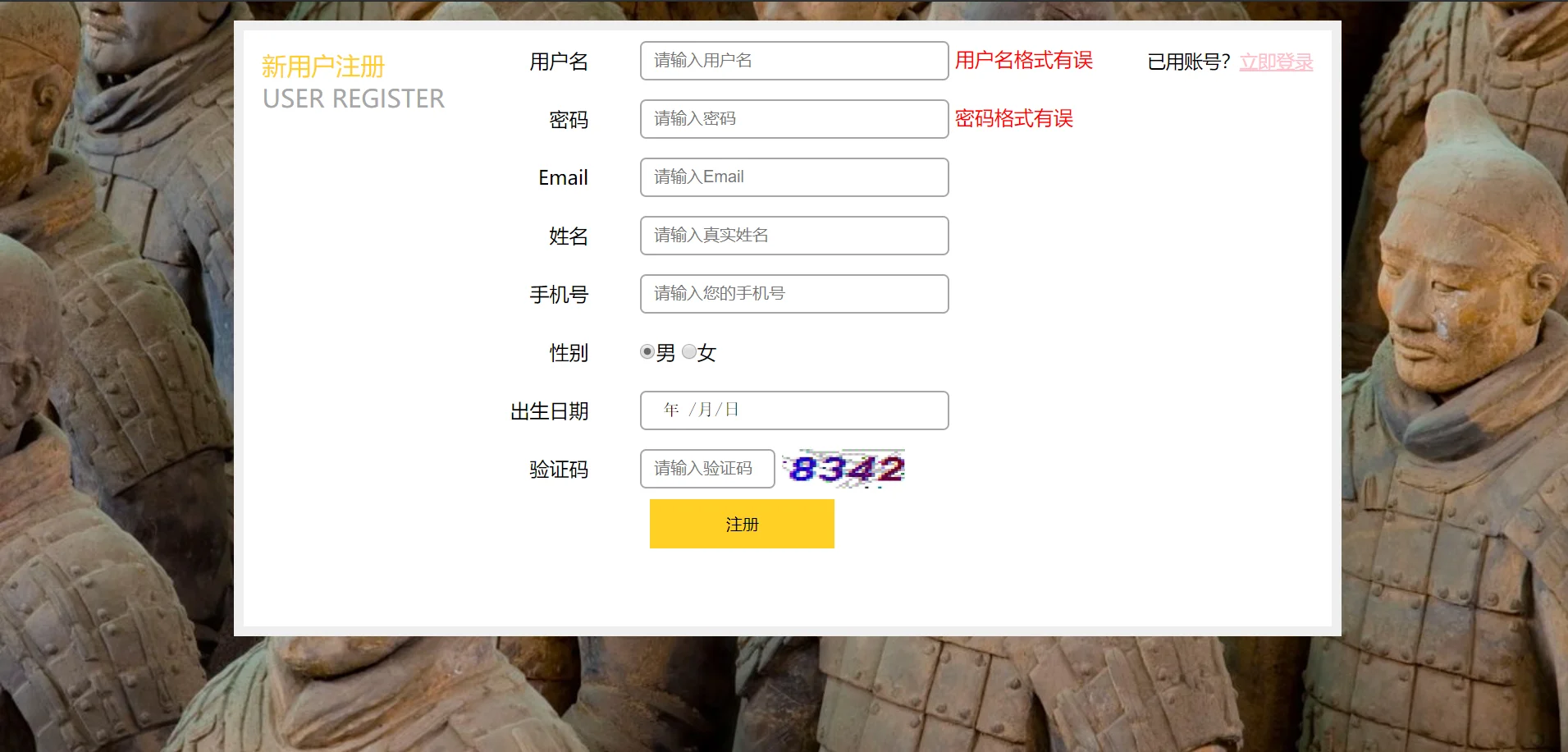
- 代码实现:
<!DOCTYPE html>
<html lang="en">
<head>
<meta charset="UTF-8">
<title>注册页面</title>
<style>
* {
margin: 0px;
padding: 0px;
box-sizing: border-box;
}
body {
background: url("img/register_bg.jpg") no-repeat center;
}
.rg_layout {
900px;
height: 500px;
border: 8px solid #EEEEEE;
background-color: white;
/*让div水平居中*/
margin: auto;
margin-top: 15px;
}
.rg_left {
/*border: 1px solid red;*/
float: left;
margin: 15px;
}
.rg_left > p:first-child {
color: #FFD026;
font-size: 20px;
}
.rg_left > p:last-child {
color: #A6A6A6;
font-size: 20px;
}
.rg_center {
/*border: 1px solid red;*/
float: left;
530px;
}
.rg_right {
/*border: 1px solid red;*/
float: right;
margin: 15px;
}
.rg_right > p:first-child {
font-size: 15px;
}
.rg_right p a {
color: pink;
}
.td_left {
100px;
text-align: right;
height: 45px;
}
.td_right {
padding-left: 40px;
}
#username, #password, #checkcode, #birthday, #tel, #name, #email {
251px;
height: 32px;
border: 1px solid #A6A6A6;
/*设置边框圆角*/
border-radius: 5px;
padding-left: 10px;
}
#checkcode {
110px;
}
#img_check {
height: 32px;
/*垂直居中*/
vertical-align: middle;
}
#btn_sub {
150px;
height: 40px;
background-color: #FFD026;
border: 1px solid #FFD026;
}
.error {
color: red;
}
#td_sub {
padding-left: 150px;
}
</style>
<script>
/*
分析:
1. 给表单绑定 onsubmit 事件。监听器中判断每一个方法校验的结果
如果都为 true,则监听器方法返回的是true
如果有一个为false,则返回false
2. 定义一些方法分别校验表单中的表单项
3. 给各个表单项绑定 onblur 事件(失去焦点)
*/
window.onload = function () {
document.getElementById("form").onsubmit = function () {
// 调用用户名校验方法
// 调用密码检验方法
return checkUsername() && checkPassword();
}
// 给用户名和密码框分别绑定离焦事件
document.getElementById("username").onblur = checkUsername;
document.getElementById("password").onblur = checkPassword;
}
// 检验用户名的方法
function checkUsername() {
// 获取用户名内容
var username = document.getElementById("username").value;
// 获取提示信息
var s_username = document.getElementById("s_username");
// 定义正则表达式
var reg_username = /^w{6,12}$/;
// 测试用户名是否满足正则表达式
var flag = reg_username.test(username);
// 判断
if (flag) {
// 验证通过
s_username.innerHTML = "<img width='35' height='25' src='img/duigou.jpg'/>";
} else {
// 验证失败
s_username.innerHTML = "用户名格式有误";
}
return flag;
}
// 检验密码的方法
function checkPassword() {
// 获取用户名内容
var password = document.getElementById("password").value;
// 获取提示信息
var s_password = document.getElementById("s_password");
// 定义正则表达式
var reg_password = /^w{6,12}$/;
// 测试用户名是否满足正则表达式
var flag = reg_password.test(password);
// 判断
if (flag) {
// 验证通过
s_password.innerHTML = "<img width='35' height='25' src='img/duigou.jpg'/>";
} else {
// 验证失败
s_password.innerHTML = "密码格式有误";
}
return flag;
}
</script>
</head>
<body>
<div class="rg_layout">
<div class="rg_left">
<p>新用户注册</p>
<p>USER REGISTER</p>
</div>
<div class="rg_center">
<div class="rg_form">
<!--定义表单-->
<form action="#" id="form" method="get">
<table>
<tr>
<td class="td_left"><label for="username">用户名</label></td>
<td class="td_right">
<input type="text" name="username" id="username" placeholder="请输入用户名">
<span id="s_username" class="error"></span>
</td>
</tr>
<tr>
<td class="td_left"><label for="password">密码</label></td>
<td class="td_right">
<input type="password" name="password" id="password" placeholder="请输入密码">
<span id="s_password" class="error"></span>
</td>
</tr>
<tr>
<td class="td_left"><label for="email">Email</label></td>
<td class="td_right"><input type="email" name="email" id="email" placeholder="请输入Email"></td>
</tr>
<tr>
<td class="td_left"><label for="name">姓名</label></td>
<td class="td_right"><input type="text" name="name" id="name" placeholder="请输入真实姓名"></td>
</tr>
<tr>
<td class="td_left"><label for="tel">手机号</label></td>
<td class="td_right"><input type="text" name="tel" id="tel" placeholder="请输入您的手机号"></td>
</tr>
<tr>
<td class="td_left">性别</td>
<td class="td_right"><input type="radio" name="gender" value="male" checked>男
<input type="radio" name="gender" value="female">女
</td>
</tr>
<tr>
<td class="td_left"><label for="birthday">出生日期</label></td>
<td class="td_right"><input type="date" name="birthday" id="birthday"></td>
</tr>
<tr>
<td class="td_left"><label for="checkcode">验证码</label></td>
<td class="td_right"><input type="text" id="checkcode" placeholder="请输入验证码">
<img id="img_check" src="./img/verify_code.jpg" width="100">
</td>
</tr>
<tr>
<td colspan="2" id="td_sub"><input id="btn_sub" type="submit" value="注册"></td>
</tr>
</table>
</form>
</div>
</div>
<div class="rg_right">
<p>已用账号?<a href="#">立即登录</a></p>
</div>
</div>
</body>
</html>